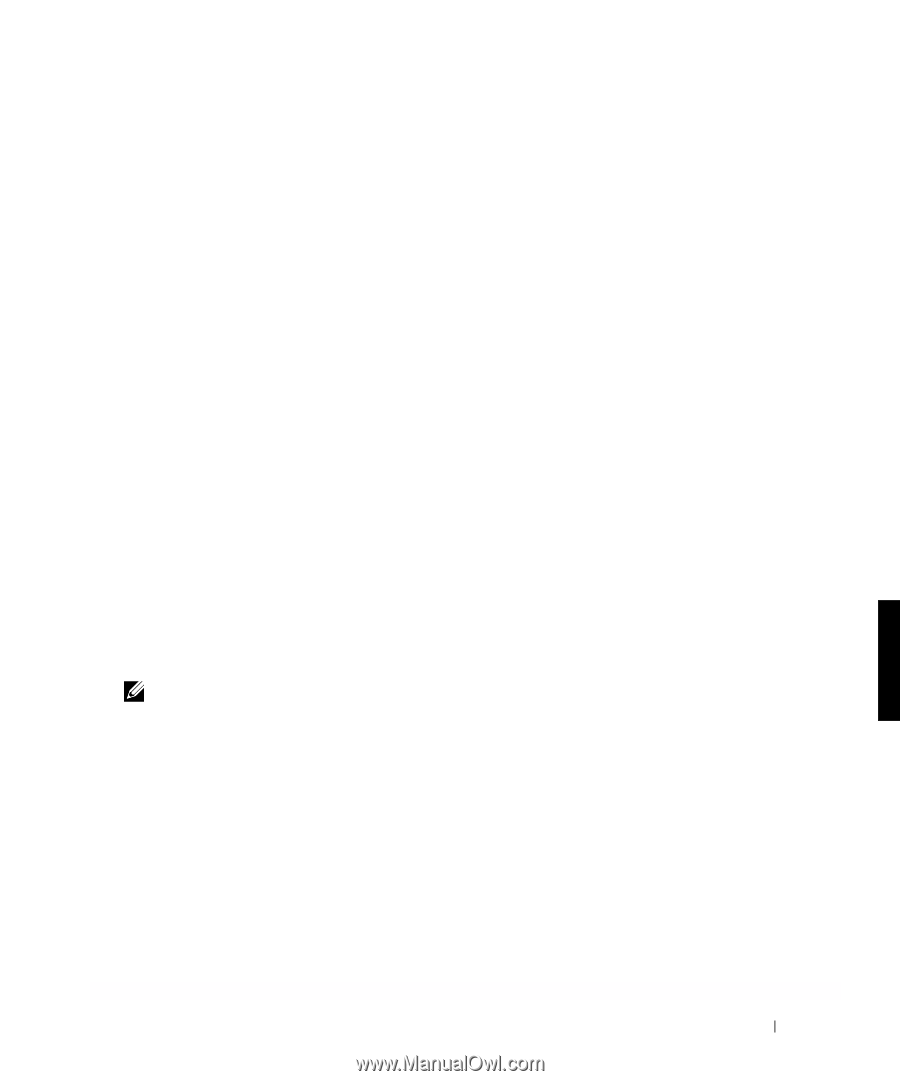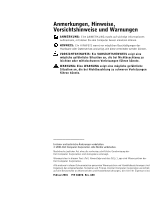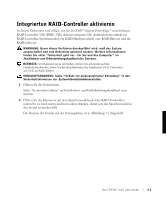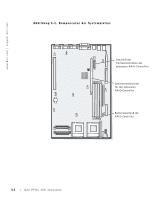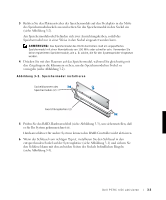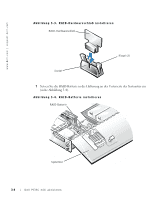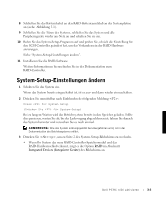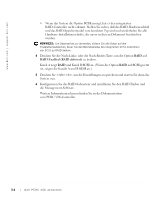Dell PowerEdge 2550 Activating the Dell PERC 3/Di - Page 23
System-Setup-Einstellungen andern, Schalten Sie das System ein.
 |
View all Dell PowerEdge 2550 manuals
Add to My Manuals
Save this manual to your list of manuals |
Page 23 highlights
8 Schließen Sie das Batteriekabel an den RAID-Batterieanschluß an der Systemplatine an (siehe Abbildung 3-1). 9 Schließen Sie die Türen des Systems, schließen Sie das System und alle Peripheriegeräte wieder ans Netz an und schalten Sie sie ein. 10 Rufen Sie das System-Setup-Programm auf und prüfen Sie, ob sich die Einstellung für den SCSI-Controller geändert hat, um das Vorhandensein der RAID-Hardware anzuzeigen. Siehe "System-Setup-Einstellungen ändern". 11 Installieren Sie die RAID-Software. Weitere Informationen hierzu finden Sie in der Dokumentation zum RAID-Controller. System-Setup-Einstellungen ändern 1 Schalten Sie das System ein. Wenn das System bereits eingeschaltet ist, ist es aus- und dann wieder einzuschalten. 2 Drücken Sie unmittelbar nach Einblenden der folgenden Meldung : Press for System Setup (Drücken Sie für System-Setup) Bei zu langem Warten wird das Betriebssystem bereits in den Speicher geladen. Sollte dies passieren, warten Sie ab, bis der Ladevorgang abgeschlossen ist; fahren Sie danach das System herunter und versuchen Sie es noch einmal. ANMERKUNG: Wie das System ordnungsgemäß heruntergefahren wird, ist in der Dokumentation des Betriebssystems erklärt. 3 Drücken Sie , um zu Seite 2 des System-Setup-Bildschirms zu wechseln. • Wenn Ihr System das neue RAID-Controller-Speichermodul und das RAID-Hardwareschloß erkennt, zeigt es die Option RAID im Abschnitt Integrated Devices (Integrierte Geräte) des Bildschirms an. Dell PERC 3/Di aktivieren 3-5